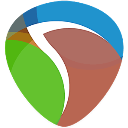
reaper音频编辑软件
详情介绍
reaper是一款功能强大的多音轨录制、音频编辑软件,它的功能非常强大,而且还拥有灵活简洁的操作界面,能够很好的帮助大家,本次小编给大家带来的是reaper官方版,不论你是音频从业人员,还是每一个新时代的媒体工作者,只要你想做点和声音相关的事儿,如录音、编曲、翻唱、视频配乐等,尽可以用它试试。
reaper音频编辑软件提供了完整的多轨音频和MIDI录音,编辑,处理,混合和母带制作工具集,不仅支持宏功能,省去了重复的劳动,还支持广泛的硬件,数字格式和插件,并可以全面扩展,编写脚本和修改,非常的不错,或许很多小伙伴或说音频软件只认Adobe Audition,然而它的一个工程只支持一个有效视频,反观,reaper不但没有这种限制,视频甚至和普通的声音对象一模一样,你可以拆分、合并、随意拖动任意视频,能够帮助你更好的全身心投入到创作本身,有需要的朋友欢迎来本站免费下载哦!

功能介绍
1、FX插件嵌入
将某些插件的小版本嵌入到轨道控制和混音器面板中,包括ReaEQ,ReaFIR,ReaXcomp,图形JSFX插件等。
2、MIDI CC信封
将 MIDI CC数据作为连续数据包络而不是离散事件处理;创造流畅的音乐清晰度和效果。
3、自动拉伸时基
围绕复杂的速度变化自动拉伸和重新调整音频;轻松与速度映射和实时播放的录音一起使用。
4、路由图
使用高级图形化patchbay仿真查看和编辑项目路由。
5、Retina / HiDPI
自动渲染到HiDPI和Retina显示屏;新的默认6主题原生支持100%,150%和200%。
6、大型项目改进
跟踪数量大(超过200个)的项目的行为得到了极大的优化;金属显示支持,可在较新的macOS显示器上大幅加快屏幕绘制速度。
reaper6快捷键操作
1、鼠标滚轮修改器
默认动作查看:水平缩放
Ctrl视图:垂直缩放
Alt键查看:水平滚动
Ctrl + Alt查看:垂直滚动
Ctrl + Shift查看:调整选定的轨道高度
2、鼠标:媒体对象左键单击
默认动作 选择项目并移动编辑光标
转移 如果选择了延长时间选择,则将一系列项目添加到选择中
Ctrl 切换项目选择
Shift + Ctrl 选择项目并移动编辑光标而忽略捕捉
Alt键 选择忽略分组的项目
Ctrl + Alt 添加拉伸标记
3、鼠标:媒体对象双击
默认动作 MIDI:在编辑器中打开,子项目:打开项目,音频:显示媒体项目属性
转移 将时间选择设置为项目
Ctrl 将循环点设置为项目
Alt键 在外部编辑器中打开媒体项目
Shift + Alt 显示拍摄清单
Ctrl + Alt 显示比赛清单
4、鼠标:媒体项边缘左键拖拽
默认动作 移动边缘(相对边缘编辑)
转移 移动边缘忽略捕捉(相对边缘编辑)
Ctrl 移动边缘而忽略选择/分组
Shift + Ctrl 移动边缘而忽略捕捉和选择/分组
Alt键 拉伸项目(相对边编辑)
Shift + Alt 拉伸项目忽略捕捉(相对边编辑)
Ctrl + Alt 拉伸项目而忽略选择/分组
Shift + Ctrl + Alt 拉伸项目而忽略捕捉和选择/分组
5、鼠标:信封点左键拖拽
默认动作 移动包络点
转移 移动信封点而忽略捕捉
Ctrl 写意画信封忽略按扣
Shift + Ctrl 仅在一个轴上移动包络点
Alt键 删除信封点
Ctrl + Alt 垂直移动包络点(精细)
Shift + Ctrl + Alt 复制信封点忽略对齐
6、鼠标:轨迹控制面板双击
默认动作 选择轨道上的所有媒体项目
转移 将所有媒体项目添加到选择中
Ctrl 切换轨道上所有媒体项目的选择
猜您喜欢

- 声音处理软件
- 声音处理软件应该是每个修音师的必备软件,但对于小白来说,可能不太了解能处理声音的软件,为此本站整理带来了一些知名度较好的声音美化处理工具,其中部分软件不仅支持负责对录音素材进行后期处理和编辑,还支持对音频进行母带处理,从而也能很好满足一些音乐人的使用需求,大家可自行挑选下载使用。
-

iZotope Ozone 11(臭氧11) v11.0.1 音频处理 / 157.67M
-

Adobe Audition 2024 v24.6.0.69 音频处理 / 707.96M
-
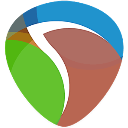
reaper音频编辑软件 v7.27官方版 音频处理 / 15.09M
-

FL Studio 21官方版 v21.2.3.4004 音频处理 / 928.87M
-
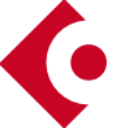
cubase pro 12中文版 v12.0.70官方版 音频处理 / 677.08M
-

iZotope RX 10(音频编辑器) v10.5.0 音频处理 / 597.23M
同类软件
网友评论
共0条评论类似软件
-

ExtraCut v2.6 视频处理 / 1.16M
-
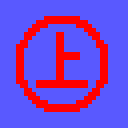
h264visa电脑版 v1.1.6 音频处理 / 1.02M
-

Ocenaudio中文版 v3.14.10 音频处理 / 36.56M
-
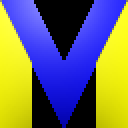
videomeld(音频编辑软件)官方版 v1.72 音频处理 / 9.66M
-

精彩发现
换一换精品推荐
-

Acid6.0中文版 v6.0 音频处理 / 110.38M
查看





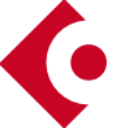









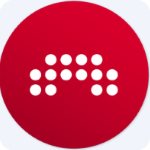









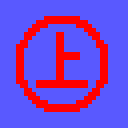

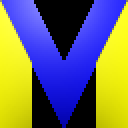

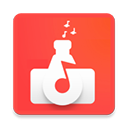


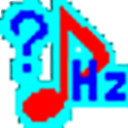

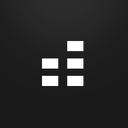








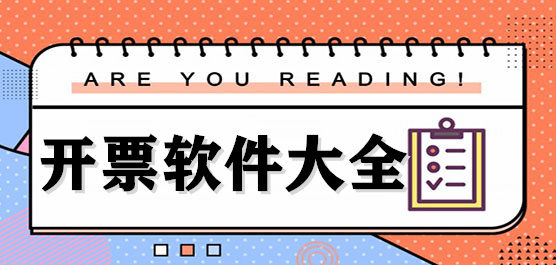





 赣公网安备 36010602000087号
赣公网安备 36010602000087号